Tabel
Adalah Sebuah dokumen tidak jarang digunakan untuk menampilkan data kepada penggunanya. Terdapat banyak cara untuk menampilkan data, mulai dari dengan menggunakan grafik, daftar, sampai dengan tabel. Untuk menampilkan data dengan grafik pada HTML, kita dapat menggunakan gambar (elemen img), sementara daftar jelas dibuat menggunakan elemen list. Bagaimana dengan tabel? HTML memiliki elemen khusus untuk membuat tabel, yaitu table.
Pembuatan Tabel
Sebuah tabel selalu terdiri dari dua elemen utama, yaitu baris dan kolom. Tentunya HTML memiliki elemen untuk membuat baris dan kolom dari sebuah tabel, tetapi sebelum membuat baris dan kolom dari tabel kita harus membuat tabelnya terlebih dahulu. Pembuatan tabel dimulai dari inisialisasi tabel, menggunakan elemen table:
<table>
<!-- Data -->
</table>
<!-- Data -->
</table>
dan selanjutnya, kita dapat menambahkan baris ke dalam tabel tersebut dengan menggunakan elemen tr:
<table>
<tr>
<!-- Isi Baris Tabel -->
</tr>
<tr>
<!-- Isi Baris Tabel -->
</tr>
</table>
<tr>
<!-- Isi Baris Tabel -->
</tr>
<tr>
<!-- Isi Baris Tabel -->
</tr>
</table>
dan setiap baris dari tabel tentunya harus diisikan dengan data, yang akan menghasilkan kolom tabel. Pengisian data pada tabel dilakukan dengan menggunakan elemen td, seperti berikut:
<table>
<tr>
<td>NIM</td>
<td>Nama</td>
</tr>
<tr>
<td>23511000</td>
<td>Alex Xandra Albert Sim</td>
</tr>
</table>
<tr>
<td>NIM</td>
<td>Nama</td>
</tr>
<tr>
<td>23511000</td>
<td>Alex Xandra Albert Sim</td>
</tr>
</table>
maka kita akan mendapatkan sebuah tabel HTML, seperti berikut:
Tabel Standar pada Chrome
Perhatikan bahwa dengan kode minimal kita mendapatkan sebuah tabel tanpa garis pembatas untuk setiap data, dan juga bahwa jumlah kolom dari tabel ditambahkan secara otomatis. HTML tidak membatasi jumlah kolom yang kita buat, selama elemen td berada di dalam elemen tr. Browser secara otomatis akan menambahkan jumlah kolom sesuai dengan jumlah elemen td yang terbanyak pada sebuah tr dalam HTML.
Header dari Tabel
Sebuah tabel umumnya memiliki bagian header, untuk memberikan keterangan mengenai data yang ditampilkan ke pengguna. Sebuah header dari tabel dapat berada di atas (baris pertama) dari tabel, ataupun berada pada ujung kiri (kolom pertama) dari tabel. Gambar di bawah memberikan contoh kedua jenis header tabel pada umumnya.
Atas: Header pada Baris Pertama Bawah: Header pada Kolom Pertama dan Baris Pertama
Tentunya HTML memiliki fasilitas untuk membuat kedua jenis header tersebut, baik secara tampilan maupun secara semantik. Bagaimanakah kita membuat header tabel pada HTML?
Langkah pertama dalam membuat header tabel pada HTML ialah dengan menggunakan elemen th, yang digunakan selayaknya kita menggunakan td. Misalnya, jika ingin membuat baris pertama pada tabel sebagai header, kita dapat mengisikan baris pertama dengan elemen th seluruhnya:
<table>
<tr>
<th>NIM</th>
<th>Nama</th>
</tr>
<tr>
<td>23511000</td>
<td>Alex Xandra Albert Sim</td>
</tr>
</table>
<tr>
<th>NIM</th>
<th>Nama</th>
</tr>
<tr>
<td>23511000</td>
<td>Alex Xandra Albert Sim</td>
</tr>
</table>
dan kita akan mendapatkan hasil sebagai berikut:
Demo Elemen th
perhatikan bagaimana teks “NIM” dan “Nama” secara otomatis dicetak tebal dan rata tengah. Elemen th akan secara otomatis memberikan kedua gaya tampilan tersebut. Jika ingin membuat setiap kolom pertama menjadi header, tentunya kita harus mengisikan kolom pertama pada tiap baris dengan elemen th:
<table>
<tr>
<th> </th>
<th>Senin</th>
<th>Selasa</th>
<th>Rabu</th>
</tr>
<tr>
<th>TI-A</th>
<td>Basis Data</td>
<td>Desain Web</td>
<td>Matematika</td>
</tr>
<tr>
<th>TI-B</th>
<td>Desain Web</td>
<td>Struktur Data</td>
<td>Basis Data</td>
</tr>
<tr>
<th>TI-C</th>
<td>Struktur Data</td>
<td>Pemrograman</td>
<td>Matematika</td>
</tr>
</table>
<tr>
<th> </th>
<th>Senin</th>
<th>Selasa</th>
<th>Rabu</th>
</tr>
<tr>
<th>TI-A</th>
<td>Basis Data</td>
<td>Desain Web</td>
<td>Matematika</td>
</tr>
<tr>
<th>TI-B</th>
<td>Desain Web</td>
<td>Struktur Data</td>
<td>Basis Data</td>
</tr>
<tr>
<th>TI-C</th>
<td>Struktur Data</td>
<td>Pemrograman</td>
<td>Matematika</td>
</tr>
</table>
dan kita akan mendapatkan header tabel secara vertikal, pada kolom pertama:
Demo Header Vertikal
Untuk menambahkan makna semantik pada header tabel, kita dapat menggunakan dua atribut, yaitu: scope dan headers. Atribut scope digunakan untuk menghubungkan data dengan kolom atau baris dari elemen yang bersangkutan. Misalkan jika pada tabel di gambar Demo Header Vertikal di atas kita memberikan scope pada salah satu header (TI-A) seperti berikut:
<table>
<tr>
<th> </th>
<th>Senin</th>
<th>Selasa</th>
<th>Rabu</th>
</tr>
<tr>
<th scope="row">TI-A</th>
<td>Basis Data</td>
<td>Desain Web</td>
<td>Matematika</td>
</tr>
<tr>
<th>TI-B</th>
<td>Desain Web</td>
<td>Struktur Data</td>
<td>Basis Data</td>
</tr>
<tr>
<th>TI-C</th>
<td>Struktur Data</td>
<td>Pemrograman</td>
<td>Matematika</td>
</tr>
</table>
<tr>
<th> </th>
<th>Senin</th>
<th>Selasa</th>
<th>Rabu</th>
</tr>
<tr>
<th scope="row">TI-A</th>
<td>Basis Data</td>
<td>Desain Web</td>
<td>Matematika</td>
</tr>
<tr>
<th>TI-B</th>
<td>Desain Web</td>
<td>Struktur Data</td>
<td>Basis Data</td>
</tr>
<tr>
<th>TI-C</th>
<td>Struktur Data</td>
<td>Pemrograman</td>
<td>Matematika</td>
</tr>
</table>
Berarti kita memberitahukan ke browser bahwa data yang ada pada baris yang sama dengan “TI-A” (dalam kasus ini: “Basis Data”, “Desain Web”, dan “Matematika”) merupakan keterangan untuk “TI-A”. Perlu diingat bahwa karena atribut scope hanya memberikan makna semnatik maka kita tidak akan ada perubahan tampilan. Atribut scope dapat diisikan dengan nilai col, colgroup, row, dan rowgroup. Nilai col dan row cukup jelas, sementara colgroup dan rowgroup akandi jelaskan pada bagian berikutnya.
Sampai di sini, kode untuk membuat tabel beserta makna semantiknya yang ideal ialah sebagai berikut:
<table>
<tr>
<th> </th>
<th scope="col">Senin</th>
<th scope="col">Selasa</th>
<th scope="col">Rabu</th>
</tr>
<tr>
<th scope="row">TI-A</th>
<td>Basis Data</td>
<td>Desain Web</td>
<td>Matematika</td>
</tr>
<tr>
<th scope="row">TI-B</th>
<td>Desain Web</td>
<td>Struktur Data</td>
<td>Basis Data</td>
</tr>
<tr>
<th scope="row">TI-C</th>
<td>Struktur Data</td>
<td>Pemrograman</td>
<td>Matematika</td>
</tr>
</table>
<tr>
<th> </th>
<th scope="col">Senin</th>
<th scope="col">Selasa</th>
<th scope="col">Rabu</th>
</tr>
<tr>
<th scope="row">TI-A</th>
<td>Basis Data</td>
<td>Desain Web</td>
<td>Matematika</td>
</tr>
<tr>
<th scope="row">TI-B</th>
<td>Desain Web</td>
<td>Struktur Data</td>
<td>Basis Data</td>
</tr>
<tr>
<th scope="row">TI-C</th>
<td>Struktur Data</td>
<td>Pemrograman</td>
<td>Matematika</td>
</tr>
</table>
Atribut headers sendiri memiliki fungsi yang sama dengan atribut scope, tetapi lebih banyak digunakan untuk tabel-tabel kompleks yang banyak memerlukan penggabungan beberapa sel. Penjelasan mengenai atribut ini akan diberikan ketika pembahasan mengenai penggabungan sel dilakukan.
Pembatas (Border) Tabel
Pembuatan tabel yang telah kita lakukan sampai pada titik ini merupakan tabel yang tidak memiliki pembatas antar sel tabel. Tampilan standar yang diberikan HTML seperti ini sangat jarang dijumpai di dalam dokumen pada umumnya. Biasanya, tabel yang kita jumpai selalu memiliki batas antar setiap sel, sehingga membuat tabel tanpa batas akan menjadi aneh dan membingungkan pengguna.
Untungnya, CSS telah memberikan fasilitas untuk memberikan tabel pada elemen-elemen yang ada, melalui properti border. Kita dapat menggunakan properti ini untuk memberikan garis pembatas antar setiap sel pada tabel, seperti berikut:
<!DOCTYPE HTML>
<html lang="en">
<head>
<meta charset="UTF-8">
<title>Table Test</title>
<style type="text/css">
table {
border: 1px solid #C6C6C6;
}
</style>
</head>
<body>
<table>
<tr>
<th> </th>
<th>Senin</th>
<th>Selasa</th>
<th>Rabu</th>
</tr>
<tr>
<th scope="row">TI-A</th>
<td>Basis Data</td>
<td>Desain Web</td>
<td>Matematik</td>
</tr>
<tr>
<th>TI-B</th>
<td>Desain Web</td>
<td>Struktur Data</td>
<td>Basis Data</td>
</tr>
<tr>
<th>TI-C</th>
<td>Struktur Data</td>
<td>Pemrograman</td>
<td>Matematika</td>
</tr>
</table>
</body>
</html>
<html lang="en">
<head>
<meta charset="UTF-8">
<title>Table Test</title>
<style type="text/css">
table {
border: 1px solid #C6C6C6;
}
</style>
</head>
<body>
<table>
<tr>
<th> </th>
<th>Senin</th>
<th>Selasa</th>
<th>Rabu</th>
</tr>
<tr>
<th scope="row">TI-A</th>
<td>Basis Data</td>
<td>Desain Web</td>
<td>Matematik</td>
</tr>
<tr>
<th>TI-B</th>
<td>Desain Web</td>
<td>Struktur Data</td>
<td>Basis Data</td>
</tr>
<tr>
<th>TI-C</th>
<td>Struktur Data</td>
<td>Pemrograman</td>
<td>Matematika</td>
</tr>
</table>
</body>
</html>
Coba jalankan kode di atas untuk mendapatkan hasil seperti berikut:
Pembatas Tabel
Ternyata properti border tidak dapat menghasilkan pembatas pada sel tabel secara otomatis! Untuk menanggulanginya, kita perlu menambahkan kode border tersebut pada elemen td dan th juga, sehingga kode CSS menjadi seperti berikut:
table, td, th {
border: 1px solid #C6C6C6;
}
border: 1px solid #C6C6C6;
}
dan kita akan mendapatkan pembatas pada setiap sel:
Pembatas Tabel pada Setiap Sel
Seperti yang dapat dilihat pada gambar Pembatas Tabel pada Setiap Sel, secara otomatis browser akan menambahkan jarak pada setiap sel yang ada. Untuk menambah dan mengurangi jarak antar sel ini kita dapat menggunakan properti CSS border-spacing, yang hanya dapat digunakan untuk elemen table. Tambahkan kode CSS baru berikut untuk melihat contoh penggunaan border-spacing:
table {
border-spacing: 15px;
}
border-spacing: 15px;
}
Jarak Tiap Sel pada Tabel
Jika ingin menghilangkan keseluruhan jarak pada sel, kita dapat menggunakan properti border-collapse, yang sama seperti border-spacing hanya dapat digunakan pada elemen table. Properti border-collapse dapat diisikan dengan dua nilai, yaitu separate dan collapse. Nilai standar dari browser ialah separate, yang akan menghasilkan jarak antar sel. Nilai collapse, seperti yang telah dapat ditebak, akan menghilangkan segala jarak antar sel.
table {
border-collapse: collapse;
}
border-collapse: collapse;
}
Menghilangkan Jarak Tiap Sel pada Tabel
Menggabungkan Beberapa Sel
Dalam membuat tabel, seringkali kita akan memerlukan penggabungan beberapa sel sekaligus. Mungkin saja nilai dari sel pada beberapa baris adalah sama. Bisa juga penggabungan dilakukan untuk memperindah tampilan tabel. HTML menyediakan fasilitas untuk menggabungkan beberapa sel dengan menggunakan atribut colspan dan rowspan pada elemen td atau th.
Seperti namanya, colspan digunakan untuk menggabungkan beberapa kolom sekaligus, dan rowspan digunakan untuk menggabungkan beberapa baris sekaligus. Nilai yang diisikan pada kedua atribut ini ialah berapa banyak sel yang ingin digabungkan. Misalnya jika ingin menggabungkan tiga kolom, maka kita dapat menuliskan colspan="3". Setelah menggabungkan sel, tentunya kita harus menuliskan lebih sedikit baris atau kolom pada bagian tabel berikutnya.
Untuk mempermudah ilustrasi, perhatikan kode berikut:
<table>
<tr>
<th rowspan="2">Teams</th>
<th colspan="3">Scores</th>
</tr>
<tr>
<th scope="col">Win</th>
<th scope="col">Draw</th>
<th scope="col">Lost</th>
</tr>
<tr>
<th scope="row">Na'Vi</th>
<td>4</td>
<td>1</td>
<td>3</td>
</tr>
<tr>
<th scope="row">invictus Gaming</th>
<td>6</td>
<td>1</td>
<td>1</td>
</tr>
</table>
<tr>
<th rowspan="2">Teams</th>
<th colspan="3">Scores</th>
</tr>
<tr>
<th scope="col">Win</th>
<th scope="col">Draw</th>
<th scope="col">Lost</th>
</tr>
<tr>
<th scope="row">Na'Vi</th>
<td>4</td>
<td>1</td>
<td>3</td>
</tr>
<tr>
<th scope="row">invictus Gaming</th>
<td>6</td>
<td>1</td>
<td>1</td>
</tr>
</table>
yang akan menghasilkan tabel seperti berikut:
Menggabungkan Kolom dan Baris pada Tabel
Perhatikan bagaimana jumlah th berbeda pada baris pertama dan baris kedua, sesuai dengan penggabungan kolom yang dilakukan. th pertama pada baris pertama memiliki atribut rowspan="2" yang berarti sel yang bersangkutan akan bergabung dengan sel pada kolom yang sama di baris berikutnya, sehingga tr untuk baris kedua hanya memiliki tiga buah th. Selanjutnya, th kedua pada baris pertama memiliki atribut colspan="3", yang berarti tiga kolom selanjutnya akan digabungkan ke dalam satu kolom, sehingga hanya terdapat dua th pada baris ini (dua th selanjutnya tidak perlu dituliskan lagi karena telah digabungkan pada th kedua).
Perhatikan juga bagaimana atribut scope digunakan pada th yang relevan (memiliki arti langsung pada data) seperti jumlah kemenangan dan nama tim, tetapi browser tidak dapat secara langsung sel yang bersangkutan merupakan nilai kombinasi. Browser dapat mengetahui bahwa sebuah tim memiliki empat kemenangan, dan Na’vi memiliki skor 4/1/3, tetapi browser tidak dapat mengetahui bahwa Na’vi memiliki empat kemenangan.
Jika kita dapat secara langsung melihat tabel hasil penampilan browser tentunya hal ini tidak menjadi masalah. Tetapi untuk pengguna yang menggunakan alat bantu seperti screen reader, kita perlu memberitahukan secara khusus ke browser sel-sel yang relevan terhadap sebuah nilai. Pemberian makna semantik seperti ini dapat dilakukan dengan memanfaatkan atribut headers pada elemen td.
Atribut headers menerima nilai berupa id dari sel bersangkutan yang memberikan arti pada tabel tersebut. Karena model dari tabel yang mengharuskan kita melihat beberapa sel sekaligus, maka kita dapat mengisikan beberapa id sekaligus ke dalam atribut ini, dengan pemisah berupa spasi. Misalnya, kita dapat memberikan id pada setiap th yang ada pada tabel seperti berikut:
<table>
<tr>
<th id="team" rowspan="2">Teams</th>
<th id="score" colspan="3">Scores</th>
</tr>
<tr>
<th id="win" scope="col">Win</th>
<th id="draw" scope="col">Draw</th>
<th id="lost" scope="col">Lost</th>
</tr>
<tr>
<th id="navi" scope="row">Na'Vi</th>
dan kemudian memberitahukan setiap sel yang menyimpan nilai masing-masing id yang relevan terhadap nilai tersebut, seperti berikut:
<td headers="team navi win score">4</td>
<td headers="team navi draw score">1</td>
<td headers="team navi lost score">3</td>
</tr>
sehingga perangkat lunak screen reader mengetahui bahwa sel yang berisi nilai “4” merupakan pencatatan akan jumlah kemenangan sebuah tim yang bernama “Na’vi”. Bahkan sebenarnya sebuah perangkat lunak screen reader yang baik akan membaca sel tersebut sebagai “Teams Na’Vi Win Scores is 4”, sesuai dengan isi dari masing-masing sel.
Struktur Tabel
Meskipun terlihat sederhana, pembangunan tabel yang telah kita lakukan sampai sejauh ini masih merupakan sebuah tabel yang hanya menyimpan data. Data yang disimpan dan ditampilkan sendiri tidak memiliki strukutr, sehingga tidak terdapat organisasi data yang baik. Pengorganisasian data yang baik dan benar pada sebuah tabel HTML akan sangat membantu kita dalam mengembangkan aplikasi web, terutama jika tabel yang ingin dibangun harus bersifat dinamis.
Penambahan kolom dan baris tabel saja tidak cukup untuk mengorganisasikan data pada tabel, karena kita tidak dapat secara langsung mengetahui mana bagian dari tabel yang merupakan data, mana yang merupakan isi data, dan mana yang merupakan nilai agregasi dari data. Kita juga tidak dapat mengetahui tujuan atau deskripsi dari sebuah tabel dengan hanya baris dan kolom tabel. HTML menyediakan beberapa elemen yang dikhususkan untuk memenuhi beberapa hal yang disebutkan sebelumnya, yaitu elemen caption, thead, tfoot, dan tbody.
Table Caption
Untuk menambahkan deskripsi atau judul dari sebuah tabel, kita dapat menggunakan elemen caption yang diletakkan di dalam table. Elemen caption ini harus dituliskan setelah tag pembuka tabel. Posisi standar dari sebuah caption ialah di atas tabel, tetapi seperti seluruh elemen lainnya, tentunya kita kita dapat mengubah posisi tersebut dengan menggunakan CSS.
<table>
<caption>DreamHack Invitational Scores</caption>
<caption>DreamHack Invitational Scores</caption>
Contoh Caption pada Tabel
Perubahan posisi caption sendiri dapat dilakukan dengan menggunakan properti caption-side pada elemen table. Nilai yang dapat diisikan pada properti ini yaitu top, bottom, dan inherit.
table {
caption-side: bottom;
}
caption-side: bottom;
}
Contoh Caption Bawah pada Tabel
Table Head, Body, dan Foot
Sebuah tabel dapat dibagi menjadi beberapa bagian, biasanya header, footer, dan body. Header dari tabel digunakan untuk mendeskripsikan data, body tabel untuk menampilkan isi data, dan footer dari tabel digunakan untuk menampilkan agregasi dari data tersebut.
Contoh Tabel dengan Header, Body, dan Footer
Elemen-elemen HTML yang digunakan untuk membuat masing-masing bagian dari tabel tersebut yaitu thead, tbody, dan tfoot. Elemen paling pertama yang harus diletakkan setelah caption ialah thead, dan setelah thead, kita bebas meletakkan tfoot atau tbody terlebih dahulu.
<table>
<caption>...</caption>
<thead>
...
</thead>
<tbody>
...
</tbody>
<tfoot>
...
</tfoot>
</table>
<caption>...</caption>
<thead>
...
</thead>
<tbody>
...
</tbody>
<tfoot>
...
</tfoot>
</table>
Ok Semoga Bermanfaat Bagi Yang Baru Belajar, Seperti Biasa Agar Nyaman Membaca Tutorial Saya Tanpa Perlu Koneksi Internet Silahkan Download Filennya Dibawah Ini.
Format .docx DISINI
Format .pdf DISINI
Like Fans Page Facebook Saya DISINI


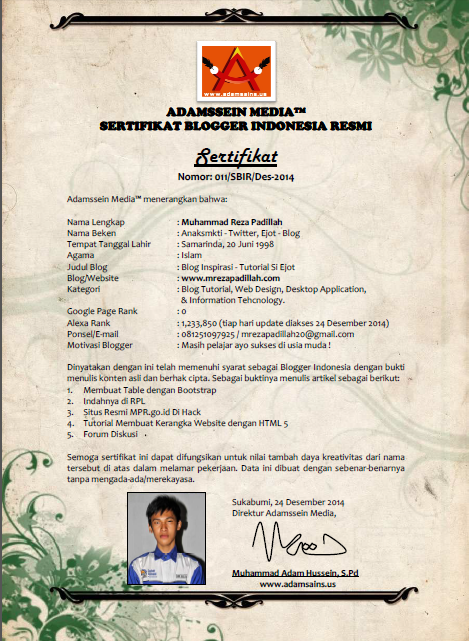










0 comments:
Post a Comment